Οποιοσδήποτε χρήστης της Apple θα συστήσει την τοποθέτηση ενός κωδικού πρόσβασης στο smartphone σας για να εμποδίσει άλλους να έχουν πρόσβαση στις πληροφορίες σας. Και με το πλεονέκτημα του Touch ID και του Face ID, ένα πιθανό περιστατικό είναι ότι μπορείτε ξεχάστε τον κωδικό πρόσβασης iPhone. Χωρίς αυτόν τον κωδικό πρόσβασης, θα είναι δύσκολο να αλλάξετε σχεδόν οτιδήποτε στο τηλέφωνό σας, όπως το Apple Pay, την απεγκατάσταση εφαρμογών και πολλά άλλα. Φυσικά, εάν δεν έχετε ορίσει Face ID ή Touch ID, το ξεκλείδωμα του τηλεφώνου θα είναι επίσης πρόβλημα. Για να το λύσετε, δείτε τις λύσεις που δίνονται σε αυτό το άρθρο.
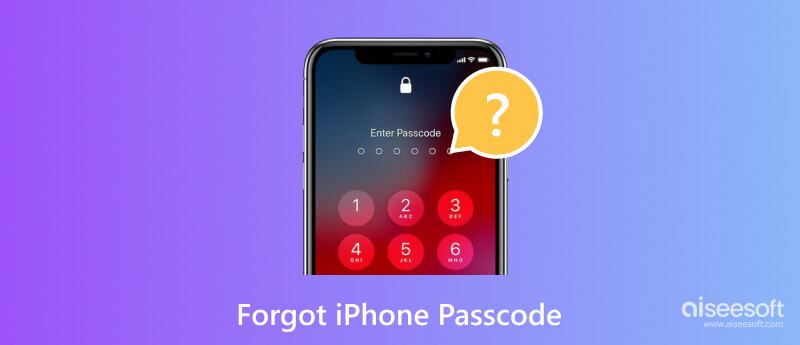
Γνωρίζοντας συσκευές Apple, το ξεκλείδωμα ενός iPhone δεν είναι εύκολο. Και γίνεται πιο δύσκολο όταν υπάρχουν πάρα πολλές προσπάθειες. Η συσκευή θα παραμείνει ξεκλείδωτη μετά από δέκα προσπάθειες, για τις οποίες θα χρειαστεί να ζητήσετε βοήθεια από την Υποστήριξη της Apple. Αυτό είναι πάρα πολύ δουλειά και πιθανότατα σας κοστίζει χρήματα, αλλά εδώ είναι μερικές λύσεις που πρέπει να δοκιμάσετε.
Ενώ ένας κωδικός πρόσβασης μπορεί να προστατεύσει το απόρρητό σας, μπορεί να εμποδίσει την πρόσβαση στη συσκευή σας χωρίς αυτόν. Αλλά με Aiseesoft iPhone Unlocker, θα είναι μια γρήγορη διαδικασία για να ξεκλειδώσετε το τηλέφωνό σας. Είναι ένα πρόγραμμα πολλαπλών πλατφορμών που επιτρέπει την παραβίαση 4ψήφιων ή 6ψήφιων κωδικών πρόσβασης και αφαιρεί ακόμη και τον χρόνο οθόνης, το Face ID και το Touch ID. Μέσα σε λίγα λεπτά, ο χρήστης θα αποκτήσει τον πλήρη έλεγχο του iPhone χωρίς κανέναν περιορισμό. Επιπλέον, το iPhone Unlocker παρέχει περισσότερες επιλογές για να σπάσετε τον κωδικό πρόσβασης. Πράγματι, είναι η κορυφαία λύση όταν ξεχνάτε τον κωδικό πρόσβασης του iPhone.

Λήψεις
100% ασφαλής. Χωρίς διαφημίσεις.
100% ασφαλής. Χωρίς διαφημίσεις.
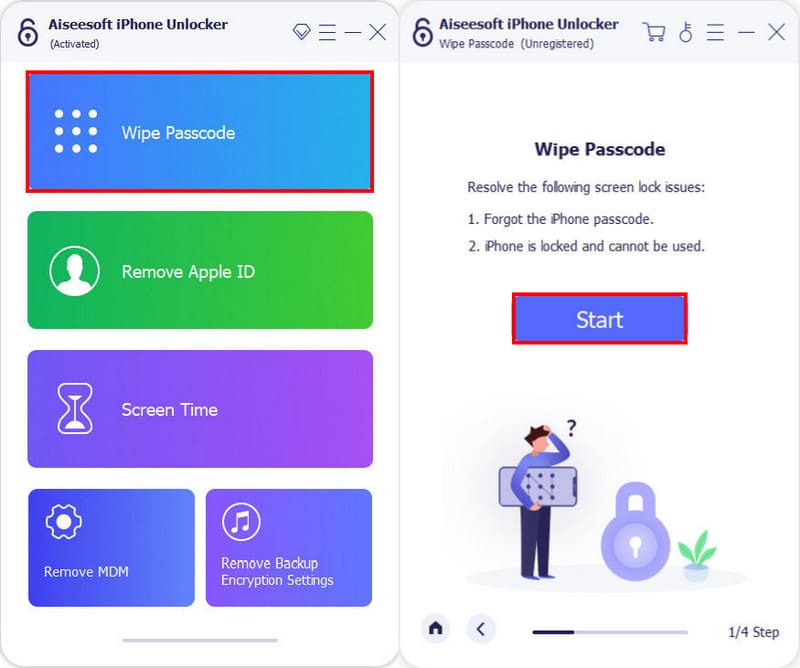
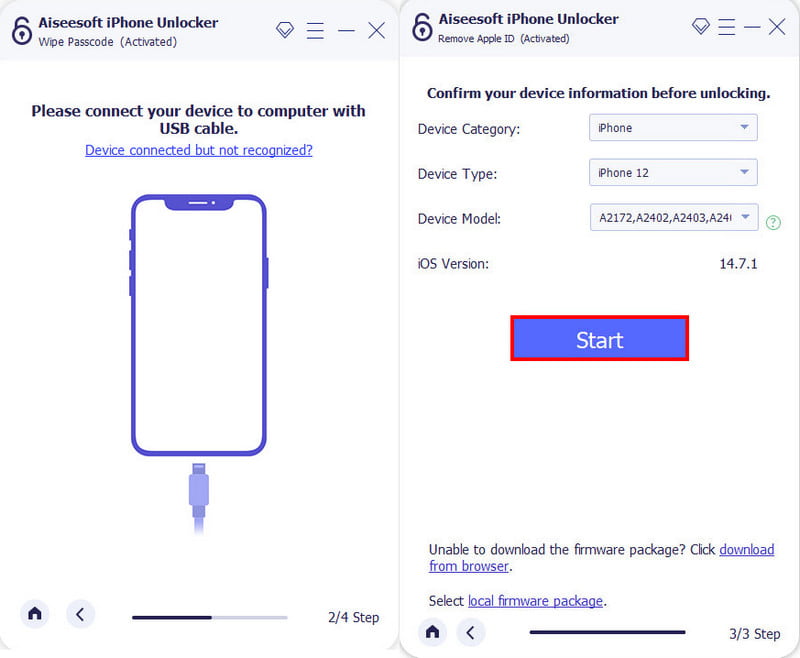
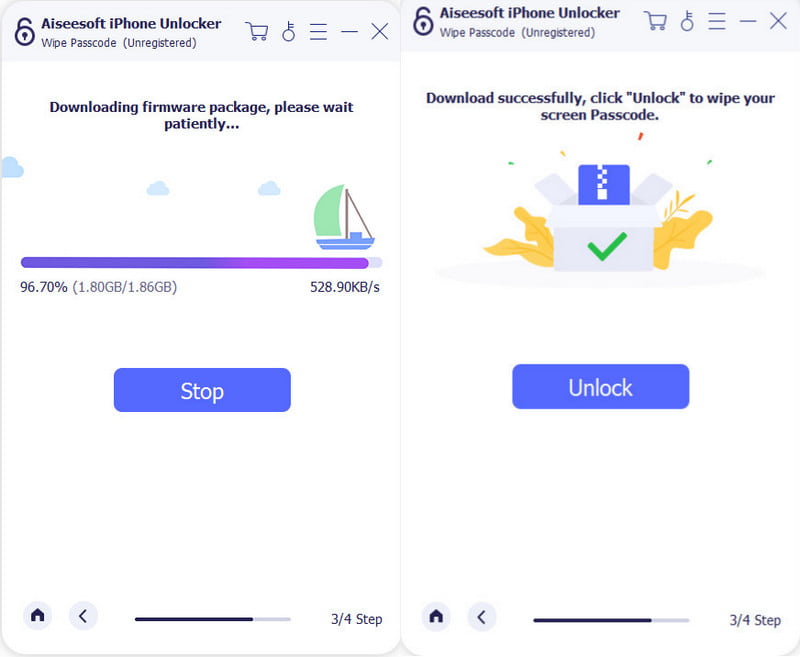
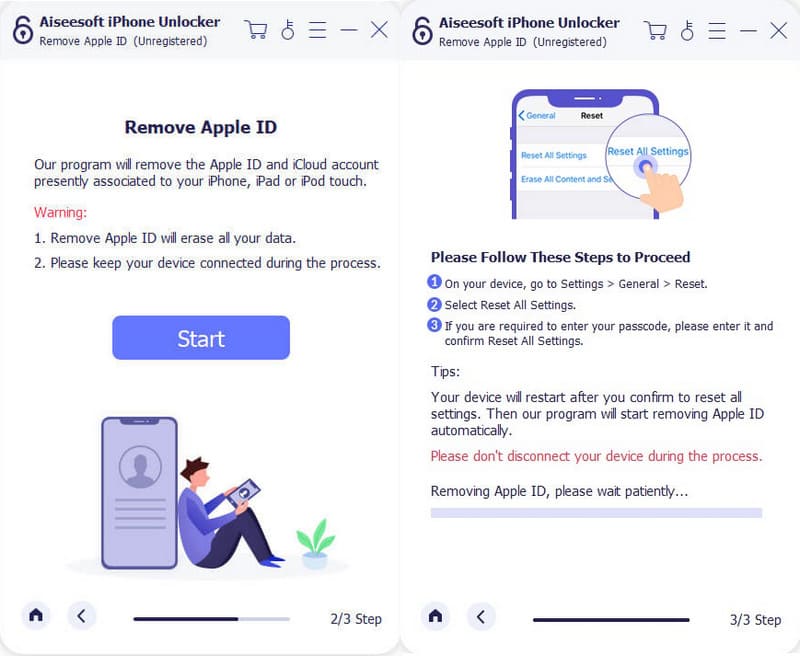
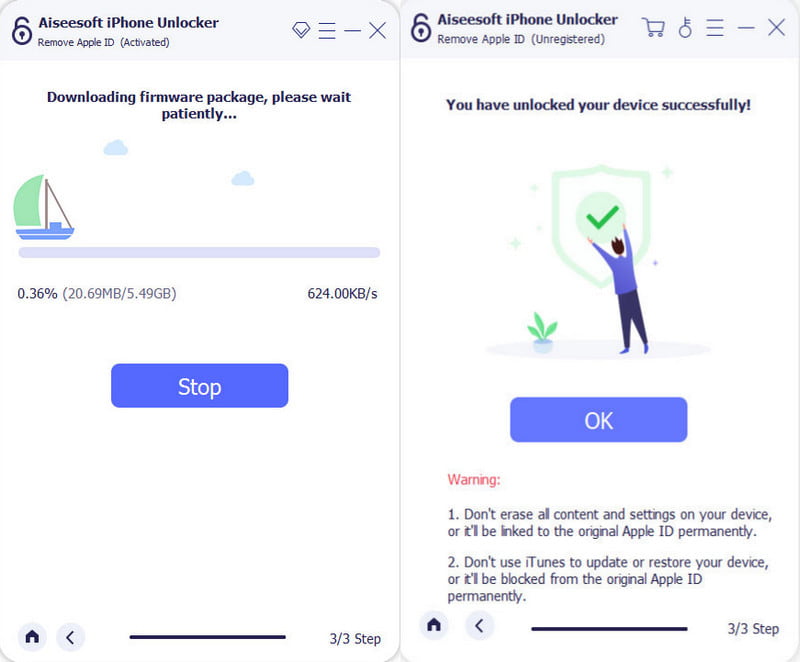
Κι αν δεν το έκανες δημιουργήστε αντίγραφα ασφαλείας του iPhone στο iCloud? Υπάρχει τρόπος να ανακτήσετε τον κωδικό πρόσβασής σας; Σίγουρα, ναι, και στην πραγματικότητα είναι η μόνη σου επιλογή. Η μέθοδος ονομάζεται Recovery Mode. Βοηθά να διαγράψετε τα δεδομένα για τα καλά και να κάνετε τη συσκευή ολοκαίνουργια. Απαιτεί υπολογιστή ή Mac και διαφέρει σε βήματα για κάθε μοντέλο. Δείτε την παρακάτω επίδειξη και αναζητήστε τη μονάδα μοντέλου του iPhone σας.
Για iPhone SE και παλαιότερα (λειτουργεί και για iPad και iPod Touch):
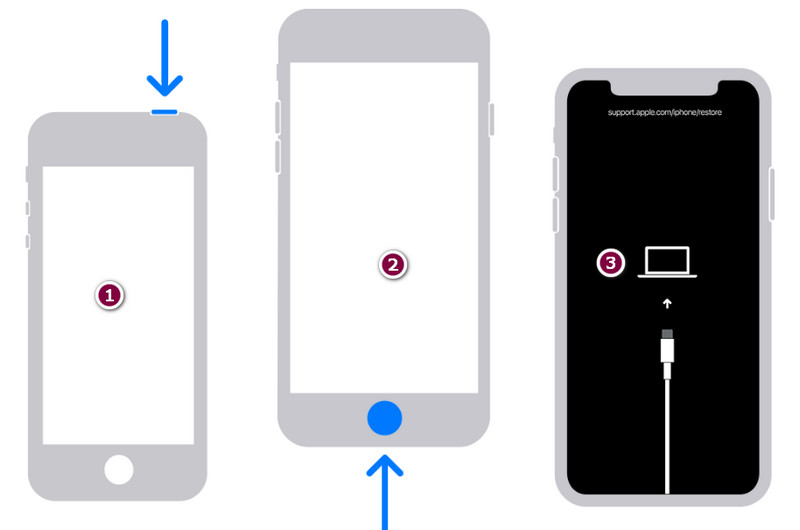
Για iPhone 7/7 Plus/6s/6:
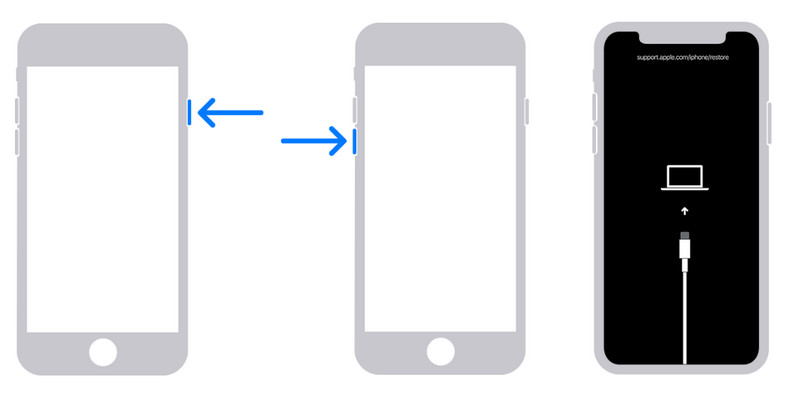
Για iPhone 8/X και νεότερα:
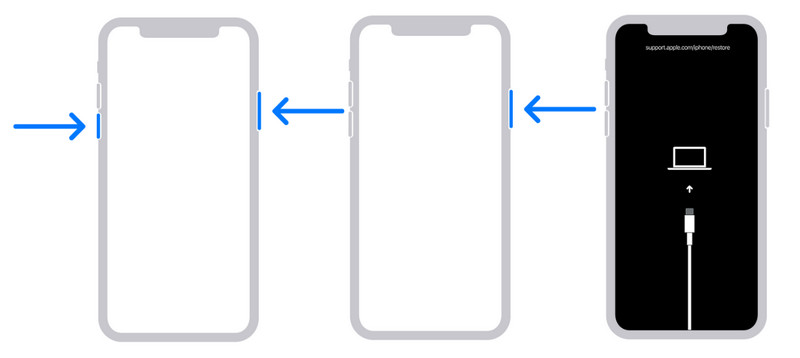
Εναλλακτικά, μπορείτε να χρησιμοποιήσετε την υπηρεσία Find My iPhone για να επαναφέρετε τη συσκευή όταν ξεχάσετε τον κωδικό πρόσβασης iPhone. Είναι μια απλή μέθοδος αλλά απαιτεί από τη συσκευή να ενεργοποιήστε το Find My iPhone. Αυτό δεν θα λειτουργήσει εάν, αρχικά, η συσκευή είναι ήδη κλειδωμένη και δεν μπορείτε να ενεργοποιήσετε τη λειτουργία. Επιπλέον, το τηλέφωνό σας πρέπει να είναι συγχρονισμένο με το iCloud και συνδεδεμένο σε ένα σταθερό δίκτυο WiFi. τότε, μπορείτε να χρησιμοποιήσετε τη μέθοδο. Αλλά αν δεν είστε σίγουροι, δοκιμάστε τουλάχιστον τα παρακάτω βήματα και δείτε εάν μπορεί να λύσει το πρόβλημα:
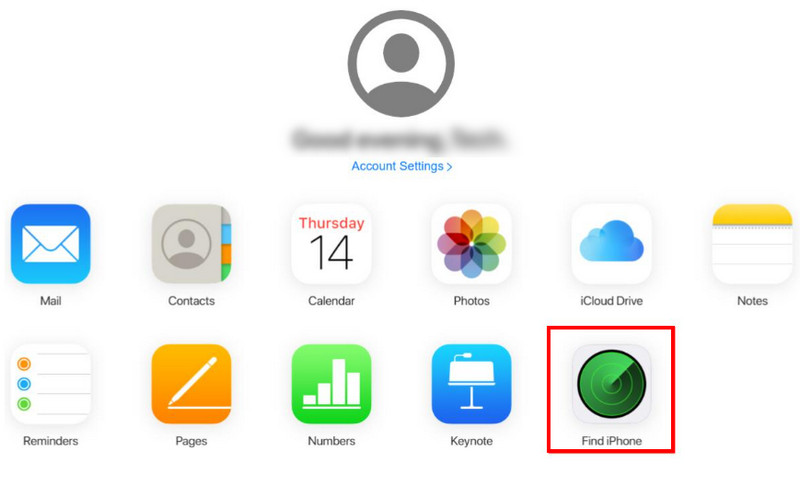
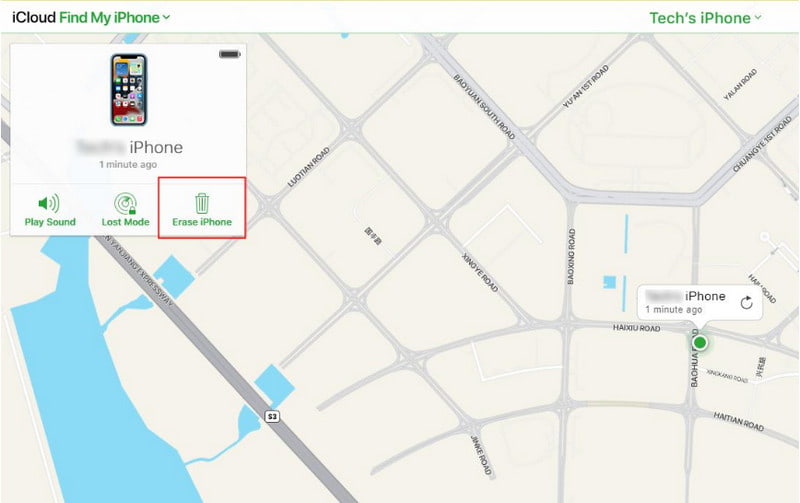
Ακόμα κι αν είστε σίγουροι για τη μνήμη σας, μπορείτε να ξεχνάτε πράγματα μια στο τόσο, ειδικά όταν πρόκειται μόνο για έναν κωδικό πρόσβασης που δεν χρησιμοποιείτε πάντα μετά το Face ID και το Touch ID. Αλλά τα μικρότερα πράγματα έχουν σημασία και μπορείτε εύκολα να τα διαγράψετε από το μυαλό σας. Λοιπόν, τι πρέπει να κάνετε εάν ξεχάσετε τον κωδικό πρόσβασής σας στο iPhone και πώς να το αποτρέψετε από το να συμβεί ξανά;
Αρχικά, θα χρειαστεί να δημιουργήσετε αντίγραφα ασφαλείας της συσκευής και αν δεν το έχετε κάνει ακόμα, κάντε το αμέσως. Ας υποθέσουμε ότι ανησυχείτε για την ασφάλεια του cloud και δεν θέλετε να αποθηκεύσετε εμπιστευτικά αρχεία στο iCloud. Στη συνέχεια, προτείνεται να χρησιμοποιήσετε το iTunes. Είναι κάτι περισσότερο από μια εφαρμογή μουσικής ή μια βιβλιοθήκη ταινιών για παρακολούθηση φασαρίας, και αυτό συμβαίνει επειδή μπορεί να δημιουργήσει αντίγραφα ασφαλείας δεδομένων με κρυπτογράφηση. Προσφέρει την υπηρεσία για την ασφάλεια οποιουδήποτε αρχείου δεν θέλετε να εμφανίζεται, συμπεριλαμβανομένου του ιστορικού περιήγησης ή των αποθηκευμένων κωδικών πρόσβασης. Όμως, θα πρέπει να θυμάστε το Κωδικός ασφαλείας αντιγράφου iPhone. Έτσι, η δημιουργία αντιγράφων ασφαλείας της συσκευής σας θα σας επιτρέψει να επαναφέρετε τον κωδικό πρόσβασης χρησιμοποιώντας τη λειτουργία ανάκτησης ή το Find My χωρίς να ανησυχείτε για τη διαγραφή δεδομένων.
Το δεύτερο πράγμα που πρέπει να κάνετε είναι να διαχειριστείτε όλους τους κωδικούς πρόσβασης ή τους κωδικούς πρόσβασης. Μπορεί να είναι με την εφαρμογή Σημειώσεις ή μια φυσική σημείωση που μπορείτε να κρύψετε στο σπίτι σας. Εάν αλλάζετε συχνά τον κωδικό πρόσβασης, ετοιμάστε χαρτί και στυλό και κρατήστε γρήγορα σημειώσεις. Εάν είναι δυνατόν, επιμείνετε σε ένα οικείο σύνολο αριθμών για να είναι πιο εύκολο να θυμάστε. Με αυτό, αποφεύγετε να έχετε πονοκέφαλο επειδή ξεχάσατε τον κωδικό πρόσβασης του iPhone.
Πώς να επαναφέρετε τον κωδικό πρόσβασης iPhone χωρίς να διαγράψετε δεδομένα;
Ο πιθανός τρόπος επαναφοράς του κωδικού πρόσβασης iPhone είναι να τον επαναφέρετε με τη λειτουργία ανάκτησης. Αυτός είναι ένας από τους επίσημους τρόπους για να ξεκλειδώσετε ένα iPhone και δεν θα διαγράψει δεδομένα εκτός εάν δεν έχετε δημιουργήσει αντίγραφα ασφαλείας. Ακολουθήστε τα βήματα που προετοιμάζονται σε αυτό το άρθρο.
Τι συμβαίνει στο iPhone μετά από 10 αποτυχημένες προσπάθειες;
Αφού εισαγάγετε δέκα λανθασμένους κωδικούς πρόσβασης, το τηλέφωνό σας θα πραγματοποιήσει επαναφορά εργοστασιακών ρυθμίσεων και θα διαγράψει όλα τα δεδομένα. Αυτό είναι αυτόματο, επομένως οποιοσδήποτε διαθέτει τη συσκευή δεν θα έχει πρόσβαση στις πληροφορίες σας. Το καλό είναι ότι εάν έχετε ήδη δημιουργήσει αντίγραφα ασφαλείας της συσκευής, μπορείτε να ανακτήσετε τα δεδομένα στο iCloud ή στο iTunes.
Είναι δυνατό να ξεκλειδώσετε ένα iPhone χωρίς κωδικό πρόσβασης ή υπολογιστή;
Ναί. Υπάρχει μια επιλογή Reset από τις ρυθμίσεις του iPhone σας. Θα σας βοηθήσει να επαναφέρετε τη συσκευή μόνο με την απαίτηση του κωδικού πρόσβασης της Apple. Θα διαγράψει τα πάντα και πρέπει να ρυθμίσετε ξανά το iPhone.
Ποια είναι η καλύτερη εναλλακτική λύση για τον κωδικό πρόσβασης iPhone;
Χρησιμοποιήστε το Touch ID ή το Face ID ως εναλλακτικές λύσεις για το κλείδωμα της συσκευής σας. Αλλά θυμηθείτε, ο κωδικός πρόσβασης εξακολουθεί να είναι το πιο σημαντικό πράγμα για έναν χρήστη iPhone, καθώς θα σας ζητηθεί όταν αλλάζετε σχεδόν οτιδήποτε στη συσκευή σας.
Πώς ξεκλειδώνετε το iPhone όταν ξεχάσετε τον κωδικό πρόσβασης;
Χρησιμοποιήστε οποιαδήποτε από τις μεθόδους που αναφέρονται σε αυτό το άρθρο. Λάβετε υπόψη ότι οποιαδήποτε λύση θα διαγράψει οριστικά τα δεδομένα και δεν μπορείτε να ανακτήσετε κανένα αρχείο εκτός εάν δημιουργήσετε αντίγραφα ασφαλείας στο iCloud ή στο iTunes. Παραδόξως, μπορείτε να επαναφέρετε τον κωδικό πρόσβασης του iPhone, ώστε να μπορείτε να κλειδώσετε ξανά τη συσκευή.
Συμπέρασμα
Αυτήν τη στιγμή, υπάρχουν λύσεις που μπορείτε να δοκιμάσετε όταν το κάνετε ξεχάστε τον κωδικό πρόσβασης του iPhone σας. Ωστόσο, θα ήταν πάντα σκόπιμο να χρησιμοποιείτε οποιοδήποτε μέσο για τη δημιουργία αντιγράφων ασφαλείας των δεδομένων σας, ώστε να μην τα χάσετε ακόμη και μετά την επαναφορά της συσκευής. Για έναν ευκολότερο τρόπο ξεκλειδώματος ενός τηλεφώνου, το Aiseesoft iPhone Unlocker θα είναι το καλύτερο εργαλείο που μπορείτε να προσφέρετε. Δοκιμάστε το δωρεάν κάνοντας κλικ στο κουμπί Δωρεάν λήψη.
iPhone Πώς να κάνετε
1.1 Επιδιόρθωση Forget iPhone Passcode 1.2 Μειώστε το μέγεθος βίντεο iPhone 1.3 Αλλαγή γραμματοσειράς iPhone 1.4 Αλλαγή ταπετσαρίας iPhone 1.5 Προσθήκη σελιδοδείκτη στο iPhone 1.6 Άδειασμα κάδου απορριμμάτων στο iPhone 1.7 Απενεργοποίηση αυτόματης διόρθωσης στο iPhone 1.8 Ενεργοποιήστε το Φακό iPhone 1.9 Επανάσταση iPhone 1.10 iPhone εναντίον Android 1.11 iPhone εναντίον Gphone
Το Video Converter Ultimate είναι εξαιρετικός μετατροπέας βίντεο, πρόγραμμα επεξεργασίας και ενισχυτής για μετατροπή, βελτίωση και επεξεργασία βίντεο και μουσικής σε 1000 μορφές και πολλά άλλα.
100% ασφαλής. Χωρίς διαφημίσεις.
100% ασφαλής. Χωρίς διαφημίσεις.